Tabl cynnwys
Celf eich sianel YouTube yw un o rannau pwysicaf eich sianel YouTube – ar wahân i'ch cynnwys fideo go iawn, wrth gwrs.
Yn y bôn, mae'n hysbysfwrdd enfawr ar gyfer eich brand ar frig eich proffil YouTube .
Dyma'r peth cyntaf mae pobl yn ei weld pan fyddan nhw'n ymweld â'ch sianel, ac mae'n cysylltu dilynwyr posib â'ch sianeli cymdeithasol eraill.
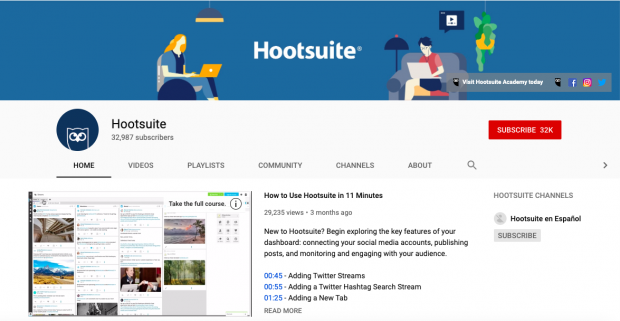
Ond dydych chi ddim angen bod yn ddylunydd proffesiynol i wneud i'ch celf sianel YouTube edrych yn broffesiynol. Rydym wedi cynnwys pum templed y gellir eu haddasu yn yr erthygl hon y gall unrhyw un - dylunydd neu beidio - eu defnyddio i greu eu baner YouTube eu hunain.
Ac rydym wedi rhannu'r broses yn wyth cam hawdd. Darllenwch ymlaen i ddechrau creu celf sianel YouTube eich dylunydd eich hun.
Bonws: Denu mwy o wylwyr a thanysgrifwyr mewn munudau gydag un o'n 5 templedi celf sianel YouTube y gellir eu haddasu am ddim. Lawrlwythwch nhw nawr.
Y 5 elfen o ymgysylltu â chelf sianel YouTube
1. Eich logo, yn y lle iawn
Pethau cyntaf yn gyntaf. Pwy wyt ti? Gwnewch yn siŵr bod hynny'n glir oddi ar y bat. Bydd ymwelwyr newydd â'ch tudalen eisiau gwybod.
Rhowch eich logo mewn man amlwg, gweladwy yn erbyn lliw sy'n ei wneud yn pop. Hefyd, gwnewch yn siŵr ei fod o fewn yr “ardal ddiogel” (mwy am hynny isod).
Ddim yn siŵr ble i roi eich logo? Mae ein templedi yn cynnig awgrymiadau.
2. Delwedd syml gyda chanolbwynt clir
Fel unrhyw hysbyseb hysbysfwrdd,po symlaf yw'r neges, yr hawsaf y bydd yn cael ei derbyn. Peidiwch â cheisio gwneud gormod â chelf eich sianel YouTube.
Yn lle hynny, defnyddiwch y gofod bach hwn yn ddoeth i gyfleu'r hyn rydych chi am i wylwyr ganolbwyntio arno am eich brand. Glynwch at un ddelwedd a logo yn erbyn cefndir syml.
Neu efallai mai dim ond eich logo yn erbyn cefndir sy'n ei gwneud yn glir beth yw pwrpas eich brand, fel y mae Epicurious yn ei wneud.
<9
Os ydych chi'n frand adnabyddus iawn gyda thalent YouTube o'r radd flaenaf, fe allech chi hyd yn oed hepgor y logo, a dangos sêr eich sianel. Mae'n ymddangos ei fod yn gweithio i Bon Appetit.

I ba gyfeiriad bynnag y byddwch yn dewis mynd iddo, cofiwch: mae llawer yn digwydd ar weddill eich tudalen YouTube yn barod. Os ydych chi am i bobl weithredu - tanysgrifiwch, dilynwch chi ar sianel gymdeithasol arall, neu gwyliwch un o'ch fideos - peidiwch â gadael i'ch baner eu llethu.
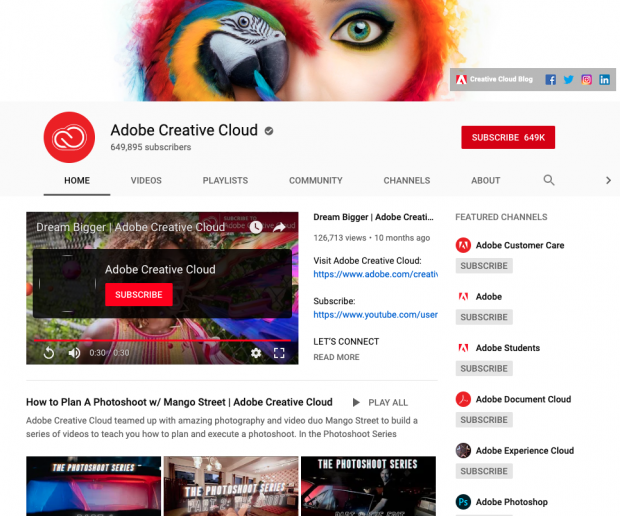
Daw saith deg y cant o olygfeydd YouTube o ffôn symudol. Mae hynny'n golygu, er bod eich baner YouTube yn dechnegol yn 2,560 x 1,440 px, bydd y rhan fwyaf o bobl yn gweld ardal lawer llai na hyn.
Gwnewch yn siŵr eich bod yn cynnwys y wybodaeth bwysicaf (fel eich logo) yn yr “ardal ddiogel” yn eich baner YouTube, h.y., o fewn ardal o 1,546 x 423 px. Mae ein templedi yn nodi'r maes hwn yn glir iawn, felly nid oes rhaid i chi boeni am golli unrhyw beth pwysig.
4. Brand cysonlliwiau
Does dim angen dweud hyn, ond gwnewch yn siŵr bod eich baner YouTube yn gyson â'r ffordd rydych chi'n cyflwyno'ch brand yn rhywle arall ar-lein. Fel arall, bydd gwylwyr yn drysu.
Mae'r rheol hon yn sefyll hyd yn oed os yw eich presenoldeb YouTube yn fwy aflonydd neu'n fwy drygionus na'ch sianeli cymdeithasol eraill. Nid ydych chi eisiau drysu gwylwyr sy'n fwy tebygol o glicio ar y botwm dilyn hwnnw os ydyn nhw'n gwybod bod ganddyn nhw'r fersiwn “iawn” ohonoch chi ar YouTube.
Awgrym Pro: Gwneud yn siŵr o ddiweddaru celf eich sianel pan fyddwch chi'n adnewyddu'ch brand, neu'n rhedeg ymgyrch arbennig. Mae cylchgrawn WIRED yn diweddaru celf eu sianel YouTube ar gyfer pob rhifyn newydd y maent yn ei gyhoeddi.

Mae eich baner YouTube yn cynnwys yr opsiwn i gysylltu â'ch platfformau cymdeithasol a'ch gwefan eraill. Mae hyn yn wych! Oherwydd mae'n debygol os bydd rhywun wedi cymryd yr amser i ymweld â'ch tudalen YouTube, mae ganddyn nhw ddiddordeb hefyd yng ngweddill eich presenoldeb ar-lein.
Bydd yn bwysig dylunio celf eich sianel YouTube heb ddim byd o bwys yn y cornel dde—ac eithrio lliw cefndir sy'n helpu'ch eiconau i sefyll allan.
Mensiynau celf sianel YouTube
Bydd celf eich sianel YouTube yn ymddangos ar sgriniau bwrdd gwaith, symudol a hyd yn oed teledu. Mae hyn yn golygu y gall delweddau mwy gael eu tocio.
Gwnewch yn siŵr eich bod yn cynnwys yr holl elfennau gweledol pwysicaf yn “ardal ddiogel” eich delwedd (dimensiynau a nodir isod).
Bonws: Denu mwy o wylwyr a thanysgrifwyr mewn munudau gydag un o'n 5 templedi celf sianel YouTube y gellir eu haddasu am ddim. Lawrlwythwch nhw nawr.
Sicrhewch y templedi nawr!Defnyddiwch y dimensiynau celf sianel YouTube canlynol i sicrhau bod eich delwedd yn ymddangos yn gywir:
- Am y canlyniadau gorau ar bob dyfais: 2,560 x 1440 px
- Isafswm dimensiwn ar gyfer uwchlwytho: 2,048 x 1152 px
- Isafswm ardal ddiogel ar gyfer testun a logos: 1,546 x 423 px
- Uchafswm lled: 2,560 x 423 px
- Maint ffeil: 6MB neu lai
Os nad ydych yn siŵr am led ac uchder delwedd, peidiwch â phoeni. Gallwch chi bob amser ddechrau trwy addasu un o'n templedi celf sianel YouTube, sydd wedi'u rhagboblogi â'r dimensiynau cywir.
Sut i wneud celf sianel YouTube
Mae dechrau gyda thempled wedi'i ddylunio'n broffesiynol yn ei wneud haws creu eich celf sianel YouTube eich hun. Dyma sut i addasu ein templedi ar gyfer eich brand. Bydd angen Adobe Photoshop arnoch i ddechrau.
Bonws: Denu mwy o wylwyr a thanysgrifwyr mewn munudau gydag un o'n 5 templedi celf sianel YouTube y gellir eu haddasu am ddim. Lawrlwythwch nhw nawr. <1
1. Ar ôl i chi lawrlwytho'r templedi celf sianel YouTube, fe sylwch fod y ffontiau a'r ffeiliau delwedd ar wahân. Cliciwch ddwywaith ar ffeil ffont eich thema ddewisol i uwchlwytho'r ffont i'ch cyfrifiadur. Cliciwch gosodffont .
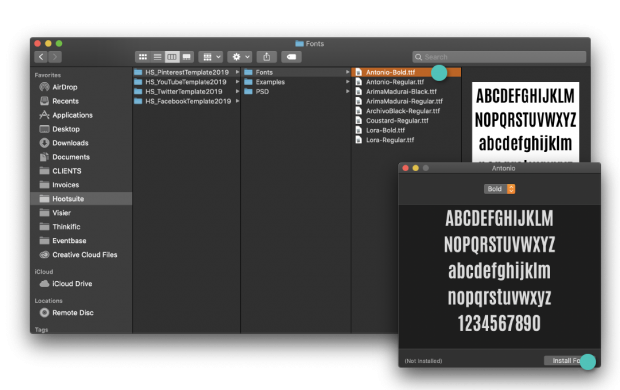
3. Dewiswch y templed celf sianel YouTube yr hoffech chi weithio ag ef yn gyntaf.
4. I olygu testun: cliciwch ddwywaith ar y testun yr hoffech ei olygu. Gallwch newid ffontiau a lliwiau yn y ddewislen ar yr ochr chwith. 
5. I olygu bloc lliw neu gefndir: cliciwch ddwywaith ar y bloc lliwiau yr hoffech ei olygu. Newidiwch y maint neu defnyddiwch y ddewislen ar yr ochr chwith i newid y lliw.

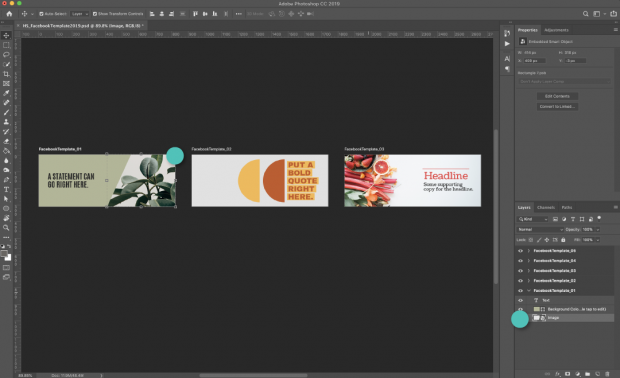
7. I gadw'r templed: Dewiswch y templed yr hoffech ei ddefnyddio ac ewch i Cadw>Allforio Fel>Artboard to Files . Gwnewch yn siŵr eich bod yn cadw fel .jpg neu .png.
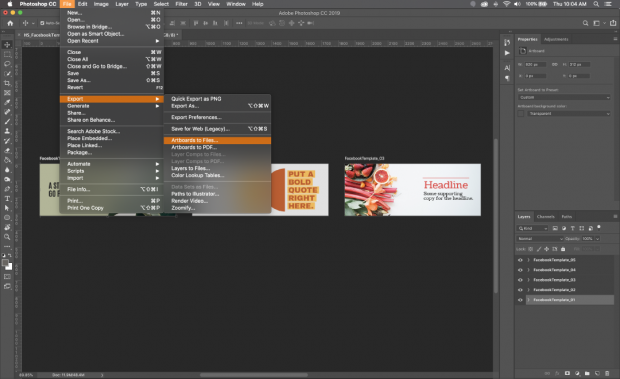
Sut i uwchlwytho neu newid celf sianel YouTube
- Mewngofnodwch i YouTube ar eich bwrdd gwaith.
- Dewiswch Fy Sianel o'r ddewislen ar y dde uchaf.
- Cliciwch Ychwanegu celf sianel . (Os ydych chi newydd olygu celf sianel sy'n bodoli eisoes, hofranwch eich cyrchwr dros y faner bresennol a chliciwch Golygu ).
- Llwythwch i fyny delwedd neu lun o'ch cyfrifiadur neu cliciwch yr Oriel tab i ddewis delwedd o'r llyfrgell ffotograffau YouTube.
- O'r fan hon, gallwch gael rhagolwg o sut bydd y gelfyddyd yn ymddangos ardyfeisiau gwahanol. I wneud newidiadau, cliciwch Addasu'r cnwd .
- Cliciwch Dewiswch .
A dyna'r cyfan sydd yna iddo. Nawr mae gennych chi graffig hardd, brand wedi'i arddangos yn amlwg ar eich sianel. Y cam nesaf yw sicrhau bod eich cynnwys yr un mor gymhellol. Edrychwch ar ein canllaw cyflawn i lunio strategaeth YouTube fuddugol i gael rhagor o wybodaeth am hynny.

